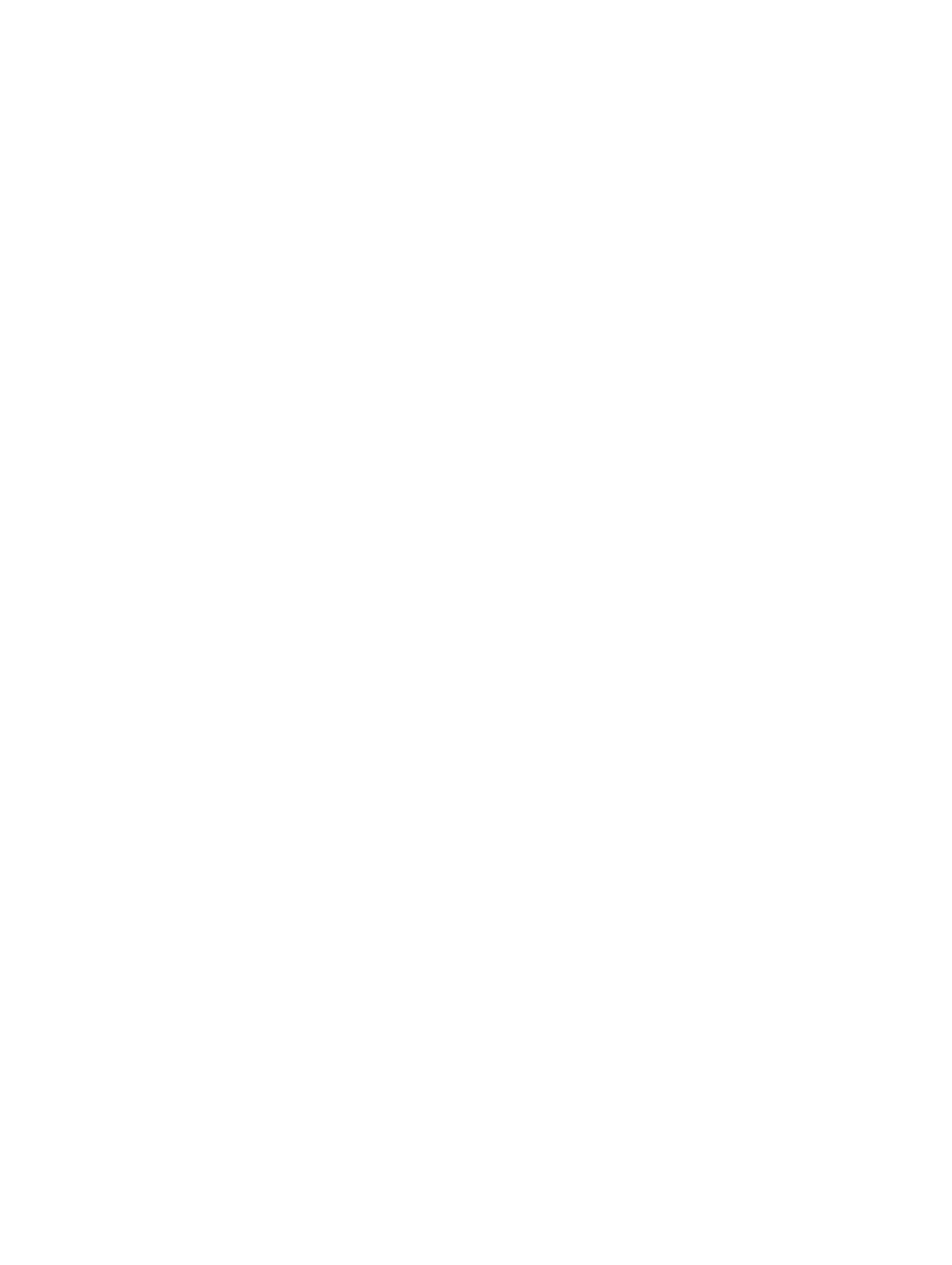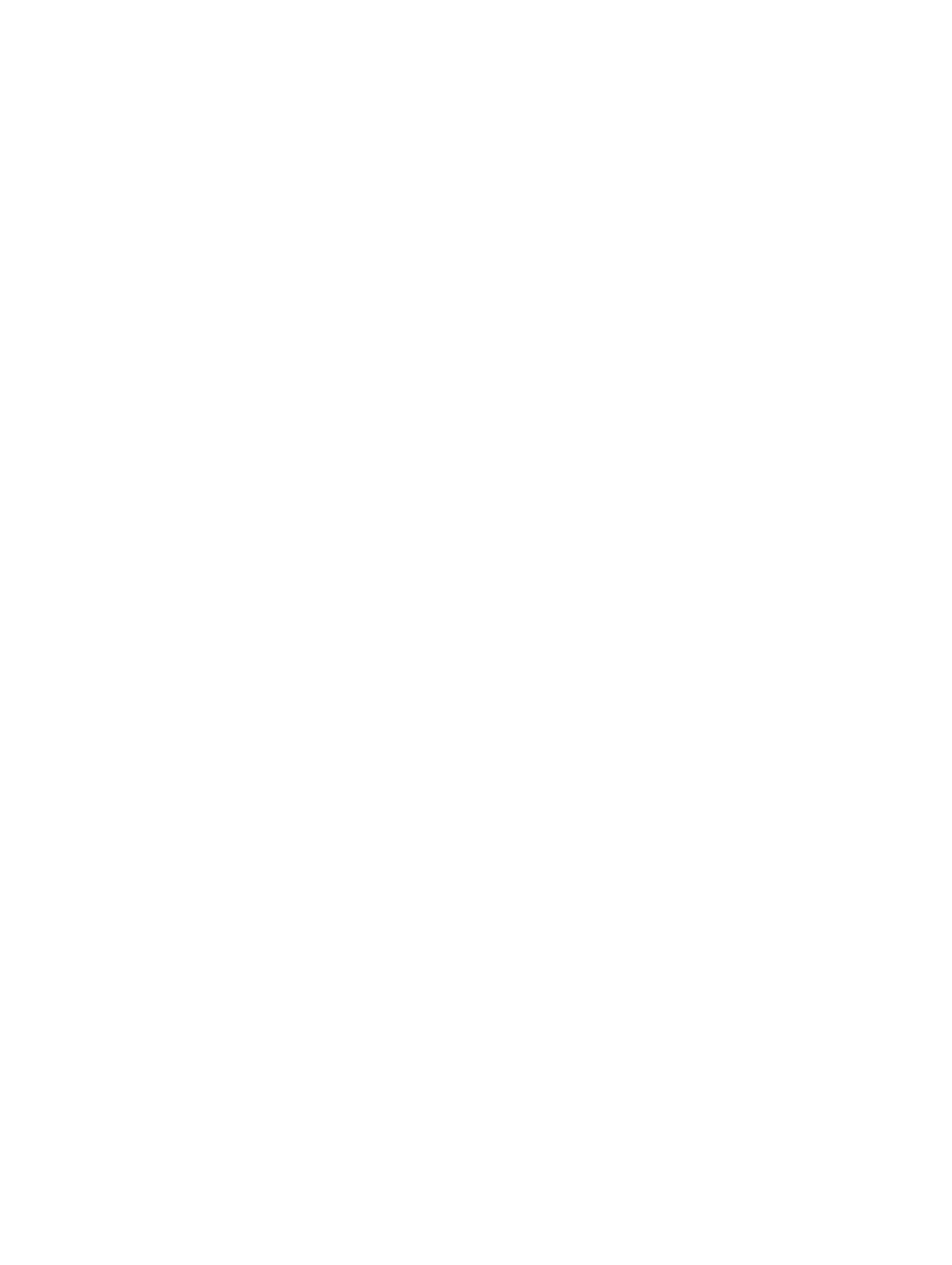
Bildschirm Boot Manager (Boot-Manager).....................................................................................................38
UEFI Boot Menu (UEFI-Startmenü)...................................................................................................................38
Integrierte Systemverwaltung................................................................................................................................39
Dienstprogramm für iDRAC-Einstellungen............................................................................................................. 39
Aufrufen des Dienstprogramms für iDRAC-Einstellungen............................................................................... 39
Änderung der thermischen Einstellungen........................................................................................................39
3 Installieren von Systemkomponenten................................................................................... 41
Empfohlene Werkzeuge..........................................................................................................................................41
Frontverkleidung (optional).....................................................................................................................................41
Entfernen der Frontverkleidung........................................................................................................................41
Einbauen der Frontverkleidung........................................................................................................................ 42
Öffnen und Schließen des Systems .......................................................................................................................42
Öffnen des Systems..........................................................................................................................................42
Schließen des Systems....................................................................................................................................43
Das Innere des Systems.........................................................................................................................................43
Kühlgehäuse...........................................................................................................................................................45
Entfernen des Kühlgehäuses........................................................................................................................... 45
Installieren des Kühlgehäuses.........................................................................................................................46
Systemspeicher......................................................................................................................................................47
Allgemeine Richtlinien zur Installation von Speichermodulen........................................................................ 49
Betriebsartspezifische Richtlinien................................................................................................................... 50
Beispiel-Speicherkonfigurationen................................................................................................................... 51
Entfernen von Speichermodulen......................................................................................................................53
Installieren von Speichermodulen................................................................................................................... 55
Festplattenlaufwerke..............................................................................................................................................56
Entfernen eines 2,5-Zoll-Laufwerkplatzhalters................................................................................................ 57
Installieren eines 2,5-Zoll-Laufwerkplatzhalters..............................................................................................57
Entfernen eines 2,5-Zoll-Festplattenplatzhalters (Rückseite).......................................................................... 57
Installieren eines 2,5-Zoll-Festplattenplatzhalters (Rückseite)........................................................................58
Entfernen eines 3,5-Zoll-Laufwerksplatzhalters...............................................................................................58
Installieren eines 3,5-Zoll-Laufwerksplatzhalters............................................................................................59
Entfernen eines hot-swap-fähigen Festplattenlaufwerks................................................................................59
Installieren eines hot-swap-fähigen Festplattenlaufwerks............................................................................. 60
Entfernen eines Laufwerk aus einem Laufwerksträger...................................................................................61
Installieren einer Festplatte in einem Laufwerkträger.....................................................................................61
Optisches Laufwerk (optional)................................................................................................................................62
Entfernen des optischen Laufwerks.................................................................................................................62
Einbauen des optischen Laufwerks................................................................................................................. 63
Kühlungslüfter.........................................................................................................................................................64
Entfernen eines Lüfters....................................................................................................................................64
Installieren eines Lüfters..................................................................................................................................65
4